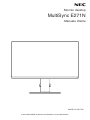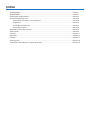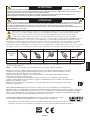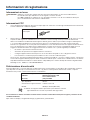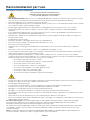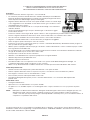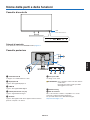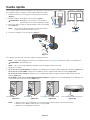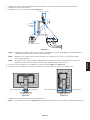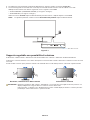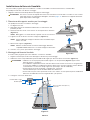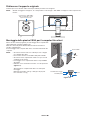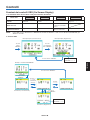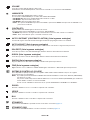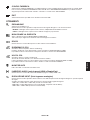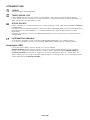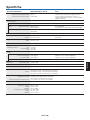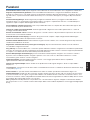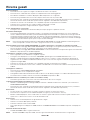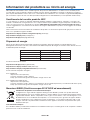NEC MultiSync E271N Manuale del proprietario
- Categoria
- TV
- Tipo
- Manuale del proprietario

Monitor desktop
MultiSync E271N
Manuale Utente
Il nome del modello è riportato sull’etichetta sul retro del monitor.
MODELLO: M277D4

Indice
AVVERTENZA ..............................................................................................................................Italiano-1
ATTENZIONE ...............................................................................................................................Italiano-1
Informazioni di registrazione ........................................................................................................Italiano-2
Raccomandazioni per l’uso ..........................................................................................................Italiano-3
Precauzioni di sicurezza e manutenzione ............................................................................Italiano-3
Ergonomia ............................................................................................................................Italiano-4
Pulizia del pannello LCD ......................................................................................................Italiano-4
Pulizia della scocca ..............................................................................................................Italiano-4
Nome delle parti e delle funzioni ..................................................................................................Italiano-5
Guida rapida .................................................................................................................................Italiano-6
Controlli ........................................................................................................................................Italiano-11
Specifiche .....................................................................................................................................Italiano-15
Funzioni ........................................................................................................................................Italiano-17
Ricerca guasti ...............................................................................................................................Italiano-18
Informazioni del produttore su riciclo ed energia ..........................................................................Italiano-19

Italiano-1
Italiano
AVVERTENZA
PER EVITARE PERICOLO DI INCENDI O DI SCOSSE ELETTRICHE, NON ESPORRE L’UNITA’ A PIOGGIA O UMIDITA’.
INOLTRE, NON USARE LA SPINA POLARIZZATA DELL’UNITA’ CON UNA PRESA DI CAVO DI PROLUNGA O ALTRE PRESE, A
MENO CHE I POLI DELLA SPINA SI INSERISCANO COMPLETAMENTE.
NON APRIRE LA CARROZZERIA POICHÉ ALL’INTERNO VI SONO COMPONENTI SOTTO ALTA TENSIONE. PER LA
MANUTENZIONE RIVOLGERSI A PERSONALE DI MANUTENZIONE QUALIFICATO.
ATTENZIONE
PER RIDURRE IL RISCHIO DI SCOSSE ELETTRICHE, ASSICURARSI CHE IL CAVO DI ALIMENTAZIONE SIA SCOLLEGATO
DALLA PRESA DI ALIMENTAZIONE A MURO. PER TOGLIERE COMPLETAMENTE ALIMENTAZIONE ALL’UNITÀ, SCOLLEGARE
IL CAVO DI ALIMENTAZIONE DALLA PRESA C.A. NON TOGLIERE IL COPERCHIO (O LA PARTE POSTERIORE).
ALL’INTERNO NON VI SONO PARTI MANUTENIBILI DALL’UTENTE. PER LA MANUTENZIONE RIVOLGERSI A PERSONALE DI
MANUTENZIONE QUALIFICATO.
Questo simbolo avverte l’utente che tensioni non isolate all’interno dell’unità possono essere sufficientemente elevate da
provocare scossa elettrica. Pertanto è pericoloso avere qualsiasi tipo di contatto con un componente interno all’unità.
Questo simbolo avverte l’utente che sono state incluse importanti informazioni relative al funzionamento ed alla
manutenzione dell’unità. Pertanto esse devono essere lette attentamente al fine di evitare l’insorgere di problemi.
ATTENZIONE: Utilizzare il cavo di alimentazione fornito con questo schermo secondo le istruzioni riportate nella tabella seguente.
Se con questa apparecchiatura non viene fornito il cavo di alimentazione, contattare NEC. In tutti gli altri casi, utilizzare il cavo di
alimentazione con il tipo di spina corrispondente alla presa di corrente in cui si trova il monitor. Il cavo di alimentazione compatibile
corrisponde alla tensione CA della presa di corrente, è approvato e conforme agli standard di sicurezza nel paese di acquisto.
Questa apparecchiatura è progettata per essere utilizzata con il cavo di alimentazione collegato alla terra di sicurezza. In caso contrario,
si potrebbero verificare scosse elettriche. Assicurarsi che il cavo di alimentazione sia collegato correttamente alla terra di sicurezza.
Tipo di spina Nord America Europa Continentale Regno Unito Cinese Giapponese
Forma della
spina
Paese
USA/Canada UE Regno Unito Cina Giappone
Tensione
120* 230 230 220 100
* Usando il monitor con il relativo alimentatore CA 125-240 V, utilizzare un cavo di alimentazione con la stessa tensione della
presa di corrente utilizzata.
NOTA: L’assistenza al prodotto viene fornita nel Paese in cui è stato acquistato il prodotto.
Windows è un marchio registrato di Microsoft Corporation. NEC è un marchio registrato di NEC Corporation.
ErgoDesign è un marchio registrato di NEC Display Solutions, Ltd. in Austria, Benelux, Danimarca, Francia,
Germania, Italia, Norvegia, Spagna, Svezia, Regno Unito.
Tutti gli altri nomi di marca e prodotto sono marchi di fabbrica o marchi registrati dei rispettivi proprietari.
EnErgy Star è un marchio registrato U.S.A.
In qualità di partner EnErgy Star
®
, NEC Display Solutions of America, Inc. ha stabilito che questo prodotto
soddisfa le direttive EnErgy Star per l’efficienza energetica. Il simbolo EnErgy Star non rappresenta l’approvazione
EPA per nessun prodotto o servizio.
DisplayPort e il logo DisplayPort Compliance sono marchi di Video Electronics Standards Association negli
Stati Uniti e in altri paesi.
HDCP (High-bandwidth Digital Content Protection): HDCP è un sistema che impedisce la copia illegale dei
dati video inviati su un segnale digitale. La mancata visualizzazione del materiale trasmesso attraverso l’ingresso del segnale
digitale non implica necessariamente il funzionamento non corretto del display. Con l’implementazione di HDCP, potrebbero
esserci casi in cui determinati contenuti risultano protetti tramite il sistema HDCP e quindi non visualizzabili in seguito alla
decisione/intenzione della comunità HDCP (Digital Content Protection, LLC).
I termini HDMI e HDMI High-Definition Multimedia Interface, nonché il logo HDMI, sono marchi o
marchi registrati di HDMI Licensing Administrator, Inc. negli Stati Uniti e in altri Paesi.
• QuestoprodottoèdautilizzarsiprincipalmentecomeApparecchiaturatecnicainformaticainunufciooinunambientedomestico.
• Ilprodottoèpensatoperesserecollegatoauncomputerenonperlavisionedisegnaliditrasmissionetelevisivi.

Italiano-2
Informazioni di registrazione
Informazioni sul cavo
ATTENZIONE: Utilizzare i cavi specifici collegati al monitor per evitare di interferire con le ricezioni radiotelevisive.
Per mini D-sub 15 pin, utilizzare un cavo di segnale con nucleo in ferrite.
Per HDMI e DisplayPort, utilizzare un cavo di segnale schermato. L’uso di cavi e adattatori diversi può
provocare interferenze nella ricezione radiotelevisiva.
Informazioni FCC
1. Il cavo di alimentazione utilizzato deve essere di tipo approvato ed essere conforme agli standard di sicurezza americani,
nonché soddisfare la condizione seguente.
Cavo di alimentazione
Forma spina
Tipo non schermato, 3 conduttori
U.S.A.
2. Questa apparecchiatura è stata provata e trovata conforme alle limitazioni per un dispositivo digitale di classe B, secondo
la parte 15 delle regole FCC. Tali limitazioni sono finalizzate a fornire una ragionevole protezione da interferenze
dannose in installazioni residenziali. Questa apparecchiatura genera, utilizza e può irradiare energia a radiofrequenza
e, se non installata ed utilizzata secondo le istruzioni, può provocare interferenze nocive alle comunicazioni radio.
Tuttavia non si garantisce che, in una particolare installazione, non si verifichi interferenza. Se l’apparecchiatura dovesse
provocare interferenze nocive alla ricezione radiotelevisiva, in seguito ad accensione e spegnimento della stessa, si
suggerisce all’utente di tentare di correggere l’interferenza ricorrendo a uno o più dei seguenti provvedimenti:
• Riorientareoriposizionarel’antennaricevente.
• Aumentarelaseparazionetral’apparecchiaturaeilricevitore.
• Collegarel’apparecchiaturaadunapresasuuncircuitodiversodaquelloacuiècollegatoilricevitore.
• Perl’assistenza,consultareilpropriorivenditorelocaleountecnicoradio/TVesperto.
Se necessario, per ulteriori suggerimenti l’utente deve contattare il rivenditore o un tecnico radio/TV esperto. L’utente può
trovare utile il seguente libretto, preparato dalla commissione federale per le comunicazioni: “Identificazione e risoluzione
di problemi di interferenza Radio-TV.” Questo libretto è disponibile presso l’Ufficio Stampa Governativo degli Stati Uniti,
Washington, D.C., 20402, N. codice 004-000-00345-4.
Dichiarazione di conformità
Il presente dispositivo è conforme alla parte 15 delle regole FCC. Il funzionamento è subordinato alle seguenti due condizioni.
(1) Il dispositivo non deve provocare interferenze nocive, e (2) deve accettare qualsiasi interferenza ricevuta, comprese
interferenze che possano causare funzionamento non desiderato.
U.S.A. - Parte responsabile: NEC Display Solutions of America, Inc.
Indirizzo: 500 Park Blvd, Suite 1100
Itasca, Illinois 60143
Tel. num.: (630) 467-3000
Tipo di prodotto: Monitor
Classificazione apparecchiatura: Periferica classe B
Modelli: MultiSync E271N (M277D4)
Si dichiara che l’apparecchiatura specificata in precedenza è conforme
agli standard tecnici secondo le specifiche delle regole FCC.
Per visualizzare un elenco di monitor certificati TCO e la relativa certificazione TCO (solo in inglese), visitare il nostro
sito Web all’indirizzo
https://www.nec-display.com/global/about/legal_regulation/TCO_mn/index.html

Italiano-3
Italiano
Raccomandazioni per l’uso
Precauzioni di sicurezza e manutenzione
PER UNA RESA OTTIMALE, ATTENERSI ALLE
SEGUENTI ISTRUZIONI PER L’INSTALLAZIONE E
L’UTILIZZO DEL MONITOR LCD A COLORI
• NONAPRIREILMONITOR.All’interno non vi sono parti riparabili dall’utente e l’apertura o la rimozione delle coperture può esporre
a scosse pericolose o ad altri rischi. Per la manutenzione, fare riferimento a personale di manutenzione qualificato.
• Nonversareliquidinellascocca,néusareilmonitorvicinoall’acqua.
• Noninserireoggettidialcuntiponellefessuredell’armadioelettrico,poichépossonotoccarepuntiattraversatidacorrentecausando
scossa elettrica, incendio o guasto dell’apparecchiatura.
• Nonappoggiareoggettipesantisulcavodialimentazione.Ildanneggiamentodelcavopuòprovocarescosseoincendi.
• Nonposareilprodottosuuncarrello,unsupportoountavoloinclinatooinstabile.Ilmonitorpuòcaderedanneggiandosi
seriamente.
• IlcavodialimentazioneutilizzatodeveessereditipoapprovatoedessereconformeaglistandarddisicurezzadelproprioPaese
(In Europa deve essere utilizzato il tipo H05VV-F 3G 0.75 mm
2
).
• NelRegnoUnito,utilizzareuncavodialimentazioneapprovatoBSconspinastampataedotatodiunfusibilenero(5A)perl’uso
insieme a questo monitor.
• Nonutilizzareilmonitorall’esterno.
• Nonpiegare,deformareodanneggiareinaltromodoilcavodialimentazione.
• Nonusareilmonitorinambienticonaltatemperatura,umidi,polverosiooleosi.
• Noncoprirelepresed’ariadelmonitor.
• Levibrazionipossonodanneggiarelaretroilluminazione.Noninstallareinareeincuiilmonitorsarebbeespostoavibrazioni
continue.
• Seilmonitoroilvetrosonorotti,evitareilcontattoconicristalliliquidiemaneggiareconcura.
• PerevitaredannialmonitorLCDinseguitoascossetelluricheoaltrifenomeni,assicurarsidiinstallareilmonitorinunaposizione
stabile e attuare le misure necessarie per impedire che cada.
• Scollegare immediatamente l’alimentazione, scollegare il monitor dalla presa a muro e spostarlo in un posto sicuro, quindi
contattare il personale di assistenza qualificato in caso si verifichino queste condizioni. Se il monitor viene utilizzato in una di queste
situazioni, potrebbe cadere, causare un incendio o provocare scosse elettriche:
• Se il supporto del monitor è incrinato o scrostato.
• Sesinotanodannistrutturali,qualiincrinatureosfarfallioinnaturale.
• Seilmonitoremanaunodorediversodalsolito.
• Se il cavo di alimentazione o la presa sono danneggiati.
• Seèstatoversatodelliquidoosonocadutioggettinelmonitor.
• Seilmonitorèstatoespostoapioggiaoacqua.
• Seilmonitorècadutooilcabinetèdanneggiato.
• Seilmonitornonfunziona regolarmente seguendo le istruzioni d’uso.
• Lasciare spazio attorno al monitor per un’adeguata ventilazione che permetta la dissipazione del calore. Non ostruire le aperture di
ventilazione o mettere il monitor vicino a radiatori o altre fonti di calore.
• Nonappoggiarenullasoprailmonitor.
• Ilconnettoredelcavodialimentazioneèilmezzoprincipaleperscollegareilsistemadallaretedialimentazione.
Il monitor deve essere posto vicino ad una presa di alimentazione facilmente accessibile.
• Maneggiareconcuraduranteiltrasporto.Conservarel’imballoperiltrasporto.
• Maneggiareconcuradurantel’installazioneelaregolazioneperevitarelesionipersonaliedannialmonitor.
• Noncollegarelecufealmonitormentrelesiindossa.Asecondadellivellodivolume,sipotrebbeincorrereindannialleorecchiee
perdita di udito.
• Serraretutteleviti.Unaviteallentatapuòprovocarelacadutadelmonitordalbraccioodalsupporto.
• NontoccarelasuperciedelloschermoLCDduranteiltrasporto,ilmontaggioelacongurazione.Eventualipressionisulloschermo
LCD potrebbero causare seri danni.
Persistenza dell’immagine: La persistenza dell’immagine si verifica quando un’immagine residua o “fantasma” di un’immagine
precedente rimane visibile sullo schermo. A differenza dei monitor CRT, la persistenza dell’immagine dei monitor LCD non è
permanente, tuttavia bisogna evitare di visualizzare immagini fisse per lungo tempo.
Per eliminare la persistenza dell’immagine, spegnere il monitor per il tempo di visualizzazione dell’immagine precedente. Ad esempio,
se un’immagine è rimasta sul monitor per un’ora, lasciando un’immagine residua, il monitor deve rimanere spento per un’ora per
cancellare l’immagine.
NOTA: Come per tutti i dispositivi di visualizzazione, NEC DISPLAY SOLUTIONS raccomanda di utilizzare a intervalli regolari uno
screen saver quando lo schermo non è attivo o spegnere il monitor se non viene utilizzato.
AVVERTENZA
ATTENZIONE

Italiano-4
IL CORRETTO POSIZIONAMENTO E REGOLAZIONE DEL MONITOR
RIDUCE L’AFFATICAMENTO DI OCCHI, SPALLE E COLLO.
NEL POSIZIONARE IL MONITOR, CONTROLLARE QUANTO SEGUE:
Ergonomia
Per ottenere il massimo beneficio ergonomico, si raccomanda di:
• Perottenereleprestazioniottimalidelmonitor,attendere20minutiperilriscaldamento.
Evitare la riproduzione di immagini fisse sul monitor per periodi prolungati onde evitare
l’effetto di persistenza dell’immagine (effetti post-immagine).
• Regolarel’altezzadelmonitorinmodochelapartealtadelloschermosiaalivellodegli
occhi o leggermente sotto. Guardando il centro dello schermo, gli occhi devono essere
rivolti leggermente verso il basso.
• Posizionareilmonitoradalmeno40cmeanonpiùdi70cmdagliocchi.Ladistanza
ottimale è di 50 cm.
• Farriposareperiodicamentegliocchiper5-10minutiogniorassandounoggetto
lontano almeno 6 metri.
• Posizionareilmonitoradunangolodi90°rispettoanestreoaltresorgentidiluceperridurreilriessodellalucesullo
schermo.Regolarel’inclinazionedelmonitorinmodochelelucidelsofttononsiriettanosulloschermo.
• Selaluceriessarendedifcoltosalavisionedelloschermo,usareunltroantiriesso.
• Regolareicomandidiluminositàecontrastodelmonitorpermigliorarelaleggibilità.
• Usareunsupportoperdocumentipostovicinoalloschermo.
• Posizionareciòchevieneosservatopiùspesso(loschermooilmaterialediriferimento)direttamentedavanti,pergirareil
meno possibile la testa quando si digita.
• Sbatterespessolepalpebre.Gliesercizipergliocchiaiutanoaridurrel’affaticamentooculare.Contattareilpropriooculista.
Fare regolarmente esami della vista.
• Pernonaffaticaregliocchi,regolarelaluminositàsuun’impostazionemoderata.Comeriferimentodiluminanza,utilizzare
un foglio di carta bianca posto accanto allo schermo LCD.
• Nonimpostareilcontrollodicontrastoalmassimo.
• Utilizzareicontrollididimensioneeposizionepreimpostaticonsegnalistandard.
• Utilizzarel’impostazionepredenitadelcolore.
• Utilizzaresegnalinoninterlacciati.
• Nonutilizzareilblucomecoloreprimariosuunosfondoscuro,poichérisultadifciledistinguereleimmagini,con
conseguente affaticamento degli occhi dovuto a scarso contrasto.
• Adattoascopodiintrattenimentoinambientialuminositàcontrollataperevitareriessididisturbodalloschermo.
PuliziadelpannelloLCD
• QuandoilmonitorLCDèimpolverato,pulirlodelicatamenteconunpannomorbido.
• PulirelasuperciedelmonitorLCDconunpannononpelosoenonabrasivo.Nonusaredetersiviopulivetro.
• NonsfregareloschermoLCDconunmaterialedurooruvido.
• NonesercitarepressionesullasuperciedelmonitorLCD.
• NonutilizzaredetergentiOAinquantopossonocausareildeterioramentooloscolorimentodellasuperciedel
pannello LCD.
Pulizia della scocca
• Scollegarel’alimentazione
• Spolverarelascoccadelicatamenteconunpannomorbido
• Perpulirelascocca,inumidireilpannoconundetergenteneutroeacqua,stronarelascoccaepoipassareunpanno
asciutto.
NOTA: NON pulire con diluenti a base di benzene, detergenti alcalini, detergenti a basa alcolica, detergenti per vetri, cere,
detergenti per smalti, saponi in polvere o insetticidi. La gomma e le sostanze viniliche non devono rimanere a
contattoconiltelaioperunperiodoprolungato.Questitipidiuidiematerialipossonoprovocareildeterioramento,la
screpolatura o la spellatura della vernice.
Per ulteriori informazioni su come predisporre un ambiente di lavoro adeguato, scrivere all’associazione American National
Standard for Human Factors Engineering of Computer Workstations - ANSI/HFES 100-2007 - The Human Factors Society, Inc.
P.O. Box 1369, Santa Monica, California 90406.

Italiano-5
Italiano
Nome delle parti e delle funzioni
Pannello di controllo
LED
Tasto di accensione
Pulsanti di controllo
Fare riferimento alla sezione Controlli. Vedere pagina 11.
A Connettore CA IN
Collega il cavo di alimentazione fornito.
B DisplayPort IN
Ingresso dei segnali DisplayPort.
CHDMIIN
Ingresso dei segnali HDMI digitali.
D VGA IN (mini D-sub a 15 pin)
Ingresso segnali RGB analogici.
E Audio IN
Ingresso del segnale audio da un’apparecchiatura esterna,
quale un computer o un lettore.
F Presa per cuffie
Si collega con le cuffie.
ATTENZIONE: Non collegare le cuffie al monitor mentre
si indossano.
Un livello del volume elevato potrebbe
danneggiare le orecchie.
G Etichetta rating
H Slot di sicurezza
Blocco di sicurezza e antifurto compatibile con i cavi di
sicurezza e l’apparecchiatura Kensington.
Per i prodotti visitare il sito Web di Kensington,
http://www.kensington.com/
Pannello posteriore

Italiano-6
Guida rapida
Per il contenuto della scatola, fare riferimento al foglio incluso nella confezione.
Per collegare la base e il supporto cavi al supporto del monitor LCD:
1. Sistemare il monitor a faccia in giù su una superficie non abrasiva
(Figura 1).
2. Ruotare il supporto di 90 gradi come mostrato in Figura 1.
ATTENZIONE: Maneggiare i componenti con cura quando si
estrae il supporto per evitare di pizzicarsi le dita.
3. Attaccare la base al supporto, quindi stringere la vite sul fondo della
base (Figura 2).
NOTA: Se si necessita di impacchettare nuovamente il monitor,
eseguire le operazioni descritte a ritroso.
4. Posizionare il supporto cavi sul supporto (Figura 3).
Figura 3
Per collegare il monitor LCD al sistema, seguire le seguenti istruzioni:
NOTA: Assicurarsi di leggere la sezione “Raccomandazioni per l’uso” (pagina 3) prima di procedere con l’installazione.
ATTENZIONE: Serrare tutte le viti.
NOTA: Gli accessori inclusi dipendono dall’ubicazione di spedizione del monitor LCD.
1. Spegnere il computer.
2. Per un PC con l’uscita DisplayPort: Collegare il cavo DisplayPort al connettore della scheda video del sistema (Figura A.1).
PerunPCconl’uscitaHDMI:Collegare il cavo HDMI al connettore della scheda video del sistema (Figura A.2).
Per un PC con uscita analogica: Collegare un cavo segnali mini D-SUB a 15 pin al connettore della scheda video del
sistema (Figura A.3).
PerunMACounPCconuscitaThunderboltoMiniDisplayPort: Collegare un cavo da Mini DisplayPort a DisplayPort al
connettore di uscita video nel sistema (Figura A.4).
Cavo da Mini DisplayPort a DisplayPort
Figura A.1 Figura A.3Figura A.2
Cavo DisplayPort Cavo HDMI Cavo segnali mini D-SUB a 15 pin
Figura A.4
NOTA: • Mentre si rimuove il cavo DisplayPort, tenere premuto il pulsante superiore per rilasciare il fermo.
• Utilizzare il cavo HDMI ad alta velocità con il logo HDMI.
• Utilizzare un cavo DisplayPort certificato.
Figura 1
Figura 2
Vite

Italiano-7
Italiano
3. Appoggiare le mani su entrambi i lati del monitor per inclinare lo schermo LCD all’angolo di inclinazione massima e
sollevarlo fino alla posizione più alta.
4. Collegare tutti i cavi ai connettori appropriati (Figura C.1).
Cavo di alimentazione
Inclinazione massima
HDMI Audio IN
D-SUB
Posizione
del supporto
più alta
DisplayPort
Cuffie
Figura C.1
NOTA: Collegamenti errati dei cavi possono provocare un funzionamento anomalo, danneggiare la qualità del display e i
componenti del modulo LCD e/o ridurre la durata del modulo.
NOTA: Utilizzare un cavo audio senza un resistore integrato. Se si utilizza un cavo audio con un resistore integrato,
l’audio risulterà attenuato.
NOTA: La regolazione del controllo volume e dell’equalizzatore su impostazioni diverse dalla posizione centrale può
aumentare la tensione di uscita delle cuffie/auricolari e quindi il livello di pressione sonora.
5. Posizionare i cavi nel supporto cavi saldamente e in modo uniforme (Figura C.2 e Figura C.3).
6. Verificare che sia possibile ruotare, sollevare e abbassare lo schermo del monitor dopo aver installato i cavi.
Figura C.2 Figura C.3
Cavo di alimentazione Cavo DisplayPort
Cavo di alimentazione Cavo DisplayPort
7. Collegare il cavo di alimentazione alla presa di alimentazione.
NOTA: Fare riferimento alla sezione Attenzione del presente manuale per la scelta corretta del cavo di alimentazione CA.

Italiano-8
8. Accendere il monitor premendo il pulsante di alimentazione, quindi, accendere il computer (Figura E.1).
9. La funzione Regolazione automatica No-touch imposta automaticamente il monitor in modo ottimale a seconda
dell’impostazione iniziale. Per ulteriori regolazioni, usare i seguenti controlli OSD:
• AUTO CONTRAST (CONTRASTO AUTOM.) (solo ingresso analogico)
• AUTOAGGIUST(soloingressoanalogico)
Vedere la sezione Controlli di questo Manuale Utente per la descrizione completa di questi controlli OSD.
NOTA: Per qualsiasi problema, vedere la sezione Risoluzione dei problemi di questo Manuale Utente.
Figura E.1
Tasto di accensione
Supporto regolabile con possibilità di rotazione
Sollevamento e abbassamento: Afferrare il monitor da entrambi i lati e sollevarlo o abbassarlo all’altezza desiderata.
Inclinazione e rotazione: Afferrare con le mani i lati superiore e inferiore dello schermo del monitor e inclinare e ruotare secondo
necessità.
Rotazione dello schermo (Pivot): Afferrare il monitor da entrambi i lati e ruotarlo dalla posizione orizzontale a quella verticale.
Inclinazione e rotazioneRotazione, sollevamento e abbassamento
ATTENZIONE: Durante la regolazione dello schermo, maneggiare con cura il monitor. Non applicare alcuna pressione sul
display LCD quando si regola l’altezza e si ruota lo schermo del monitor.
Prima di ruotare, scollegare il cavo di alimentazione e tutti i cavi dal display. Sollevare lo schermo più in alto
possibile per evitare urtare il tavolo o pizzicarsi le dita.

Italiano-9
Italiano
Installazione del braccio flessibile
IlmonitorLCDèprogettatoperessereutilizzatoconilbraccioessibile.Perulterioriinformazioni,contattareNEC.
Per predisporre il monitor a un diverso montaggio:
• Seguireleistruzionifornitedalproduttoredelsupportodimontaggio.
ATTENZIONE: Per essere conforme ai requisiti di sicurezza, il monitor deve essere montato su un braccio che sostiene
il peso del monitor.
Per informazioni dettagliate, consultare pagina 15. Rimuovere il supporto del monitor
prima di procedere al montaggio.
1. Rimozione del supporto monitor per il montaggio
Per predisporre il monitor a un diverso montaggio:
1. Scollegare tutti i cavi.
2. Appoggiare le mani su entrambi i lati del monitor e sollevarlo fino alla
posizione più alta.
3. Sistemare il monitor rivolto verso il basso su una superficie non abrasiva
(Figura S.1).
NOTA: Maneggiare con cautela il monitor quando è rivolto verso il basso.
4. Togliere le 4 viti che fissano il monitor al supporto (Figura S.1).
NOTA: Tenere saldamente il supporto durante la rimozione delle viti per
evitare che cada.
5. Rimuovere il supporto (Figura S.2).
NOTA: Utilizzare esclusivamente un metodo di montaggio alternativo
compatibile VESA. Rimuovere con cautela il supporto del monitor.
6. Il monitor, ora, è pronto per un diverso montaggio.
2.Montaggiodelbraccioessibile
IlmonitorLCDèprogettatoperessereutilizzatoconilbraccioessibile.
1. Seguire le istruzioni per la rimozione del supporto del monitor per il montaggio.
2. Utilizzare le 4 viti corrispondenti alle specifiche indicate di seguito per attaccare il braccio al monitor (Figura F.1).
ATTENZIONE:• Utilizzaresololeviti(4pezzi)rimossedalsupportoolevitispecicate(Figura F.1) per evitare
danni al monitor o al supporto.
• Persoddisfareirequisitidisicurezza,ilmonitordeveesseremontatosuunbracciochegarantisca
la necessaria stabilità in considerazione del peso del monitor. Il monitor LCD deve essere utilizzato
esclusivamente con un braccio di tipo approvato (ad esempio, marchio TUEV GS).
• Serraretutteleviti(forzadiserraggioconsigliata:98-137N•cm).
Una vite allentata può causare la caduta del monitor dal braccio.
• Seilmonitornonpuòessereposizionatorivoltoversoilbassosuunasuperciepiana,installazione
delbraccioessibiledeveessereeseguitadadueopiùpersone.
3. Collegare i cavi al retro del monitor.
Figura F.1
100 mm
100 mm
Spessore della staffa (braccio)
2~3,2 mm
12 mm
Rondella di bloccaggio
Rondella piatta
Figura S.1
Figura S.2

Italiano-1010
Riattaccare il supporto originale
Invertire il processo descritto nella sezione precedente per riattaccare il supporto.
NOTA: Quando si riaggancia il supporto, far corrispondere il contrassegno “TOP SIDE” sul supporto al lato superiore del
monitor.
Contrassegno “TOP SIDE”
Farlo corrispondere al lato
superiore del monitor
MontaggiodellapiastraVESAperilcomputerthinclient
Questo monitor LCD è progettato per il montaggio di un computer thin
client utilizzando una piastra VESA e viti.
Quando si monta la piastra VESA, utilizzare tutte le viti incluse e
serrarle completamente.
Per il montaggio di un computer thin client, consultare il manuale del
computer.
NOTA: •Assicurarsi che il monitor non cada dopo aver collegato
un computer thin client.
•NonmontareunbraccioessibilesullapiastraVESA.
•Assicurarsi che il computer thin client non copra i fori di
ventilazione sul monitor.
•Il montaggio su un computer thin client è responsabilità
del cliente.
•Utilizzaresololevitissatealmonitorolevitispecicate
(Figura V.1).
Specifiche di un computer thin client con staffa per il
montaggio:
Dimensioni massime: 184 (L) x 184 (A) x 63 (P) mm
Peso massimo: 2,5 Kg
Piastra VESA
Viti
Figura V.1
16 mm
Rondella di bloccaggio
Rondella piatta

Italiano-1111
Italiano
Controlli
Funzioni dei controlli OSD (On Screen Display)
1.Lefunzionidibasedeitastitouchsullaparteanterioredelmonitor
MenuOSD
– +
SELECT INPUT/RESET
Non visualizzati su
schermo
Collegamento rapido alla
Luminosità.
Collegamento rapido a
Volume.
Visualizza l’OSD. Seleziona il segnale
d’ingresso.
Visualizzati su schermo
Selezione icona
Si sposta verso sinistra. Si sposta verso destra. Visualizza il menu OSD
e seleziona l’icona delle
funzioni.
Visualizzati su schermo
Regolazione funzione
Regola verso il basso. Regola verso l’alto. Regola la funzione
dell’icona selezionata.
Reimposta la funzione.
NOTA: È possibile passare direttamente a MODALITA’ LUCE BLU BASSA toccando il tasto SELECT (SELEZIONA) per
almeno 3 secondi.
2. Struttura OSD
Menu principale (icona Seleziona)
Sottomenu (icona Seleziona)
Toccare
il tasto
“SELECT”
Toccare
nuovamente il
tasto “SELECT”
Toccare “–”
o “+” per
selezionare
un’icona
Menu principale (Regolazione)
Sottomenu (Regolazione)
Toccare il tasto “SELECT”
Toccare il tasto
“SELECT”
Regolazione
utilizzando “–” o “+”
Toccare
“–” o “+”
Esempio: sottomenu STRUMENTI
Toccare il tasto “SELECT”
Toccare il
tasto “SELECT”
Selezionare
utilizzando “-” o “+”

Italiano-1212
VOLUME
Controlla il volume degli altoparlanti o delle cuffie.
Per disattivare l’uscita dell’altoparlante, selezionare l’icona Audio e toccare il tasto “INPUT/RESET”.
LUMINOSITÁ
Regola la luminosità dell’immagine e dello schermo.
Toccare il tasto “INPUT/RESET” per accedere alla modalità ECO MODE.
ECOMODEOFF: imposta la variabile della luminosità da 0% a 100%.
ECOMODE1: imposta la luminosità su 70%.
ECOMODE2: imposta la luminosità su 30%.
NOTA: Se l’opzione DV MODE è impostata su ACCESO, l’opzione ECO MODE sarà impostata su SPENTO e non
potrà essere modificata.
CONTRASTO
Regola la luminosità dell’immagine in relazione allo sfondo.
Per attivare l’impostazione DV MODE, toccare il tasto “INPUT/RESET”.
DVMODE:impostazione che regola la luminosità rilevando le aree nere dello schermo e la ottimizza.
NOTA: “OFF” viene utilizzato per la conformità al certificato TCO.
AUTOCONTRAST(CONTRASTOAUTOM.) (Solo ingresso analogico)
Consente di regolare automaticamente l’immagine visualizzata per gli ingressi video non standard.
AUTO AGGIUST (Solo ingresso analogico)
Regola automaticamente la posizione immagine, la dimensione orizzontale e la regolazione di precisione.
SIN./DEST. (Solo ingresso analogico)
Controlla la posizione orizzontale dell’immagine all’interno dell’area di visualizzazione dell’LCD.
GIÚ/SU (Solo ingresso analogico)
Controlla la posizione verticale dell’immagine all’interno dell’area di visualizzazione dell’LCD.
RAPIDA (Solo ingresso analogico)
Regola la dimensione orizzontale aumentando o diminuendo questa impostazione.
FINE (Solo ingresso analogico)
Migliora messa a fuoco, nitidezza e stabilità dell’immagine, aumentando o diminuendo questa impostazione.
SISTEMIDICONTROLLOCOLORE
Sono disponibili sei preimpostazioni del colore (9300 / 7500 / sRGB / USER / NATIVE / L/B) tra cui scegliere
l’impostazione del colore desiderata.
NOTA: È possibile passare direttamente a MODALITA’ LUCE BLU BASSA toccando il tasto SELECT (SELEZIONA)
per almeno 3 secondi.
Per passare ad altre impostazioni dalla modalità L/B, toccare il tasto SELECT (SELEZIONA) per visualizzare
il menu OSD e accedere al controllo COLORE.
Se nel controllo COLORE è selezionato L/B, le opzioni CONTRASTO e DV MODE sono disabilitate.
ROSSO
Aumenta o diminuisce il rosso. La modifica comparirà sullo schermata.
VERDE
Aumenta o diminuisce il verde. La modifica comparirà sullo schermata.
BLU
Aumenta o diminuisce il blu. La modifica comparirà sullo schermata.
STRUMENTI
Selezionando STRUMENTI è possibile ottenere il sottomenu. Consultare pagina 13.
STRUMENTIOSD
Selezionando STRUMENTI OSD si accede al sottomenu. Consultare pagina 14.

Italiano-1313
Italiano
CONFIG. FABBRICA
Selezionando CONFIG. FABBRICA è possibile ripristinare i valori predefiniti di tutte le impostazioni di comando OSD,
fatta eccezione per MUTE, RISPARMIO DI CO2, USO DI CO2 e INFORMAZIONI SEGNALE. È possibile resettare
singole impostazioni selezionando il relativo comando e toccando il tasto INPUT/RESET.
EXIT
Selezionando EXIT è possibile uscire dal menu/sottomenu OSD.
STRUMENTI
ESPANSIONE
Seleziona la modalità zoom.
Questa funzione è attiva quando la temporizzazione del segnale di ingresso è in risoluzione nativa.
INTERO: L’immagine viene espansa a tutto schermo, indipendentemente dalla risoluzione.
PROP.: L’immagine viene espansa senza cambiare il rapporto proporzionale.
MIGLIORARELARISPOSTA
Attiva o disattiva la funzione MIGLIORARE LA RISPOSTA.
Tale funzione può migliorare la nitidezza di alcune immagini in movimento.
DDC/CI
Questa funzione consente di impostare su ON o OFF la funzione DDC/CI.
RISPARMIODICO2
Visualizza i dati sul risparmio stimato di CO2 in kg.
L’impatto di CO2 nel calcolo del risparmio si basa sul rapporto dell’OCSE (Edizione 2008).
È possibile resettare le informazioni sul risparmio di CO2 toccando il tasto INPUT/RESET.
USO DI CO2
Visualizza i dati sul consumo di CO2 in kg.
Si tratta di una stima aritmetica, non del valore misurato effettivo.
Il fattore di impatto di Co2 nel calcolo dell’uso di Co2 si basa sul rapporto dell’OCSE (Edizione 2008).
È possibile resettare le informazioni sull’uso di CO2 toccando il tasto INPUT/RESET.
MONITORINFO
Indica il modello e i numeri di serie del monitor.
INGRESSOAUDIO(soloingressiHDMIeDisplayPort)
Questa funzione consente di selezionare AUDIO IN (Ingresso audio), HDMI o DP.
RISOLUZIONEINPUT (Solo ingresso analogico)
Questa funzione è attiva quando l’utente seleziona una delle temporizzazioni del segnale di ingresso speciale riportate
di seguito.
Scegliere una delle seguenti coppie di risoluzioni come priorità del segnale di ingresso:
1280 x 768 o 1360 x 768 o 1366 x 768 (risoluzione verticale 768);
1600 x 900 o 1280 x 960 (frequenza orizzontale 60 kHz, frequenza verticale 60 Hz);
1400 x 1050 o 1680 x 1050 (risoluzione verticale 1050).

Italiano-1414
STRUMENTIOSD
LINGUA
Seleziona la lingua utilizzata dall’OSD.
TEMPOSPEGN.OSD
Il menu OSD rimane attivo per tutto il tempo che viene utilizzato. È possibile selezionare l’intervallo di tempo
passato il quale, nel caso non venga toccato nessun pulsante, scompare il menu OSD. Le scelte preimpostate sono
di 10 - 120 secondi con incrementi di 5 secondi.
OSDBLOCCATO
Questo comando blocca completamente l’accesso a tutte le funzioni di controllo OSD, tranne VOLUME, LUMINOSITÁ
e CONTRASTO.
Per attivare la funzione OSD BLOCCATO, accedere al sottomenu STRUMENTI OSD, selezionare “OSD BLOCCATO”,
tenere premuto il tasto “INPUT/RESET” e “+” contemporaneamente fino a quando appare l’indicatore “OSD
BLOCCATO”.
Per disattivare la funzione, toccare il tasto SELECT, quindi ripetere le stesse operazioni fino a visualizzare il menu
principale OSD.
INFORMAZIONISEGNALE
Se si seleziona “ACCESO”, il monitor visualizza il “MENU INPUT VIDEO” dopo aver cambiato l’ingresso.
Se si seleziona “SPENTO”, il monitor non visualizza il “MENU INPUT VIDEO” dopo aver cambiato l’ingresso.
Avvertenza OSD
I menu di avvertenza OSD scompaiono quando si tocca il tasto SELECT.
NESSUNSEGNALE: Questa funzione avverte in caso non vi sia nessun segnale presente. Dopo l’accensione o
quando vi è un cambiamento del segnale di input o il video è inattivo, apparirà la finestra NESSUNSEGNALE.
FUORITOLLERANZA: Questa funzione suggerisce la risoluzione e la frequenza di rinfresco ottimali. Dopo aver
attivato l’alimentazione, in caso di modifica del segnale di ingresso o se il segnale video non ha una temporizzazione
adatta, apparirà il menu FUORITOLLERANZA.

Italiano-1515
Italiano
Specifiche
SpecichedelMonitor MonitorMultiSyncE271N Note
Modulo LCD Diagonale:
Dimensione dell’immagine visibile:
Risoluzione nativa (numero Pixel):
68,6 cm
68,6 cm
1920 x 1080
Matrice attiva; display a cristalli liquidi (LCD) con
transistor a film sottile (TFT); dot pitch 0,311 mm;
luminescenza bianca di 250 cd/m
2
; rapporto di
contrasto 1000:1 (tipica) (rapporto di contrasto 5000:1,
MODALITÀ DV ON).
Segnale d’ingresso
DisplayPort: connettore DisplayPort: RGB digitale DisplayPort V1.1a (HDCP 1.3)
VGA: Mini D-sub a 15 pin: RGB analogico
Sincronizzazione
0,7 Vp-p/75 Ohm
Sincronizzazione separata livello TTL Positivo/Negativo
HDMI: Connettore HDMI: YUV digitale
RGB digitale
HDMI (HDCP 1.4)
Colori schermo 16.777.216 A seconda della scheda video usata.
Intervallo sincronizzazione Orizzontale:
Verticale:
Da 31,5 kHz a 81,1 kHz
Da 50 Hz a 75 Hz
Automatica
Automatica
Angolo visivo Sin./Dest.:
Su/Giù:
±89° (CR > 10)
±89° (CR > 10)
Tempo di risposta 6 ms (da grigio a grigio, tipico)
Area di Orizzontale: Orizz.:
visualizzazione attiva Vert.:
Verticale: Orizz.:
Vert.:
597,9 mm
336,3 mm
336,3 mm
597,9 mm
AUDIO
Ingresso AUDIO: Mini Jack STEREO:
Connettore DisplayPort:
Connettore HDMI:
Audio analogico
Audio digitale
Audio digitale
Stereo L/R 0,5 Vrms 20 Kohm
PCM 2ch 32, 44.1, 48 kHz (16/20/24bit)
PCM 2ch 32, 44.1, 48 kHz (16/20/24bit)
Uscita cuffie: Mini Jack STEREO: Impedenza delle cuffie 32 Ohm
Altoparlanti Uscita audio pratica: 1,0 W + 1,0 W
Alimentazione 100-240 V ~ 50/60 Hz
Assorbimento di corrente 0,55 - 0,35 A
Dimensioni Orizzontale:
Verticale:
610,4 mm (L) x 376,9 – 506,9 mm (A) x 282,6 mm (P)
24,0 pollici (L) x 14,8 – 20,0 pollici (A) x 11,1 pollici (P)
359,9 mm (L) x 625,5 – 637,7 mm (A) x 282,6 mm (P)
14,2 pollici (L) x 24,6 – 25,1 pollici (A) x 11,1 pollici (P)
Intervallo di regolazione supporto
Regolazione in altezza:
Inclinazione/rotazione/rotazione monitor:
130 mm/5,1 pollici (Orientamento orizzontale)
12,2 mm/0,5 pollici (Orientamento verticale)
Versol’alto35°versoilbasso5°/±90°/340°
Peso 8,2 kg (18,1 libbre) (con supporto)/5,1 kg (11,2 libbre) (senza supporto)
Condizioni ambientali
Temperatura operativa:
Umidità:
Altitudine:
Temperatura di conservazione:
Umidità:
Altitudine:
Da5°Ca35°C
Da 20% a 80%
Da 0 a 2.000 m
Da-10°Ca60°C
Da 10% a 85%
Da 0 a 12.192 m
NOTA: Le specifiche tecniche sono soggette a modifica senza preavviso.

Italiano-1616
Principali temporizzazioni supportate
Risoluzione
Frequenza verticale Note
Orizzontale Verticale
640 x 480 60/72/75 Hz
720 x 350 70 Hz
720 x 400 70 Hz
720 x 480 60 Hz
720 x 576 50 Hz
800 x 600 56/60/72/75 Hz SVGA
1024 x 768 60/70/75 Hz XGA
1280 x 720 50/60 Hz HD 720
1280 x 960 60/75 Hz Quad-VGA
1280 x 1024 60/75 Hz SXGA
1440 x 900 60 Hz WXGA
1680 x 1050 60 Hz WSXGA
1920 x 1080 50 Hz FHD
1920 x 1080 60 Hz FHD consigliata
NOTA: Quando la risoluzione del monitor selezionata non è una risoluzione nativa dello schermo, l’aspetto del contenuto di
testo sul monitor viene espanso in direzione orizzontale o verticale per mostrare la risoluzione non nativa a schermo
intero. Questa espansione viene effettuata mediante tecnologie di risoluzione interpolata, normali e ampiamente
utilizzate nei dispositivi a schermo piatto.

Italiano-1717
Italiano
Funzioni
Parte anteriore stretta a 3 lati: Aspetto elegante e minore distanza tra schermi adiacenti in una configurazione multi-monitor.
Supporto completamente ergonomico:Fornisceessibilitàdivisualizzazioneconregolazionedell’altezzadi130mm,
inclinazione compresa tra -5 e 35 gradi, rotazione di 170 gradi in entrambe le direzioni destra/sinistra, con gestione dei cavi e
ingombro ridotto. La parte inferiore del cabinet del monitor può toccare la base del supporto per esigenze di posizionamento
inferiore.
Caratteristiche ErgoDesign: Sfrutta l’ergonomia per migliorare l’ambiente di lavoro, proteggere la salute dell’utente e
risparmiare denaro. Le caratteristiche ergonomiche includono un supporto completamente articolato, comandi OSD per la
regolazione rapida e semplice dell’immagine ed emissioni ridotte.
Piastra VESA per computer thin client: Fornisce la possibilità di montare un computer thin client sull’asta del supporto del
monitor utilizzando la piastra VESA inclusa.
Interfaccia standard di montaggio VESA: Permette agli utenti di collegare il monitor LCD a qualsiasi braccio o staffa di
montaggio standard VESA di terzi.
Sistemi di controllo del colore: Permettono di regolare i colori sullo schermo e di personalizzare la precisione dei colori del
monitor in base a una varietà di standard.
Comandi OSD (On Screen Display): Permettono di regolare in modo semplice e rapido tutti gli elementi dell’immagine
visualizzata mediante l’utilizzo di semplici menu su schermo.
Software NaViSet Administrator 2: Offre un’interfaccia grafica estesa e intuitiva, che consente di regolare le impostazioni di
visualizzazione OSD da un PC di rete.
Regolazione automatica No-touch (solo ingresso analogico): Imposta automaticamente il monitor in modo ottimale a
seconda della configurazione iniziale.
Plug and Play: La soluzione Microsoft
®
con sistema operativo Windows
®
facilita la configurazione e l’installazione permettendo
al monitor di comunicare le proprie caratteristiche (ad esempio dimensione dello schermo e risoluzioni supportate) direttamente
al computer, con l’ottimizzazione automatica delle prestazioni del monitor.
SistemaIPM(IntelligentPowerManager): Fornisce metodi innovativi di risparmio energetico che consentono al monitor
di passare a una modalità di risparmio energetico quando è acceso ma non in uso, riducendo le emissioni e i costi di
funzionamento grazie al minore consumo energetico.
FullScan Capability: Permette di utilizzare l’intero schermo con la maggior parte delle risoluzioni, espandendo
significativamente le dimensioni dell’immagine.
Interfacce di segnale multiple: Questo modello ha tre tipi di interfaccia di segnale di ingresso: D-sub a 15 pin, HDMI e
DisplayPort.
Luceblubassa: La funzione Luce blu bassa riduce sostanzialmente la luce blu e contribuisce ad alleviare l’affaticamento degli
occhi (vedere pagina 12).
Senza sfarfallio: Lo speciale sistema di retroilluminazione riduce lo sfarfallio per alleviare l’affaticamento degli occhi.
Impatto ambientale: L’impatto tipo di Co2 massimo annuale operativo per questo monitor è di circa 24,0 kg (calcolato in base
a: potenza nominale x 8 ore al giorno x 5 giorni alla settimana x 45 settimane all’anno x fattore di conversione Potenza – Co2.
Il fattore di conversione si basa sulla pubblicazione OCSE relativa alle emissioni globali di Co2, Edizione 2008). Questo monitor
ha un impatto di Co2 di produzione pari a circa 75,3 kg.
Nota: gli impatti di CO2 di produzione e di operatività sono calcolati tramite un algoritmo sviluppato esclusivamente da NEC
per i propri monitor e sono corretti al momento della stampa. NEC si riserva il diritto di pubblicare i valori aggiornati degli impatti
di CO
2
.

Italiano-1818
Ricerca guasti
Nessuna immagine
• Assicurarsicheilcavosegnalesiacollegatocorrettamentealmonitorealcomputer.
• Assicurarsichelaschedavideodelcomputersiacompletamenteinseritanell’alloggiamento.
• NonutilizzareunadattatoreconvertitoreDisplayPort.Questodispositivononèsupportato.
• AssicurarsichegliinterruttoridiaccensionedelcomputeredelmonitorsianoinposizioneON.
• Assicurarsichesianoselezionateleprincipalitemporizzazionisupportateperlaschedavideodelsistemainuso(consultareil
manuale del sistema o della scheda video per la risoluzione supportata e la modifica delle impostazioni).
• Controllareseilmonitorelaschedavideosonocompatibilierispettanoleimpostazioniraccomandate.
• Controllarecheilconnettoredelcavosegnalinonabbiacontattipiegatiorientrati.
• Assicurarsicheildispositivocollegatotrasmettaunsegnalealmonitor.
Il tasto di alimentazione non risponde
• ScollegareilcavodialimentazionedelmonitordallapresaCAperspegnereeripristinareilmonitor.
Persistenza dell’immagine
• Lapersistenzadell’immaginesihaquandounresiduooun“fantasma”diun’immagineprecedentesonoancoravisibilisullo
schermo. A differenza dei monitor CRT, la persistenza dell’immagine dei monitor LCD non è permanente, ma bisogna evitare di
visualizzare immagini costanti per lungo tempo. Per eliminare la persistenza dell’immagine, spegnere il monitor per il tempo di
visualizzazione dell’immagine precedente. Ad esempio, se un’immagine è rimasta sul monitor per un’ora, lasciando un’immagine
residua, il monitor deve rimanere spento per un’ora per cancellare l’immagine.
NOTA: Come per tutti i dispositivi di visualizzazione, NEC DISPLAY SOLUTIONS raccomanda di utilizzare a intervalli regolari uno
screen saver quando lo schermo non è attivo o spegnere il monitor se non viene utilizzato.
Vienevisualizzatoilmessaggio“FUORITOLLERANZA”(loschermoapparebiancoovisualizzasoloimmagininonnitide)
• VienevisualizzatoilmessaggioOSD“FUORITOLLERANZA”suun’immaginesfocata(pixelmancanti):Ilvaloredellarisoluzioneo
del clock di segnale è troppo alto. Modificare le impostazioni in una modalità supportata.
• VienevisualizzatoilmessaggioOSD“FUORITOLLERANZA”suunaschermatavuota:Lafrequenzadelsegnaleèfuoritolleranza.
Modificare le impostazioni in una modalità supportata.
L’immaginenonèstabile,èsfocataosivedeondeggiamento.
• Ilcavosegnalideveesserefermamentecollegatoalcomputer.
• ScollegareilcavoDisplayPortetoccareiltasto“SELEZIONA”,quindiregolareilvaloreOSDutilizzandoiltasto“-”o“+”.
• UtilizzareicomandidiregolazioneimmagineOSDpermettereafuocoeregolareloschermoaumentandoodiminuendola
regolazione fine. Se si cambia la modalità di visualizzazione, può essere necessario regolare nuovamente le impostazioni di
regolazione immagine OSD.
• Controllareseilmonitorelaschedavideosonocompatibilierispettanoleimpostazioniraccomandate.
• Seiltestovienevisualizzatoinmodoconfuso,cambiarelamodalitàvideoanoninterlacciataeutilizzareunafrequenzadirinfresco
di 60 Hz.
L’immaginenonèluminosa
• AssicurarsichelamodalitàMODALITÀECOsiadisattivata.
• Ilcavosegnalideveesserecompletamentecollegato.
• LadegradazionedellaluminositàdelmonitorLCDsivericaincasodiutilizzoprolungatooincondizionidifreddomoltointenso.
• Se la luminosità non è stabile, verificare che la funzione DV MODE sia impostata su OFF.
IlLEDdelmonitornonsiillumina(nonsivedeilcoloreambraoverde)
• L’interruttoregeneraledeveesserechiusoedilcavodialimentazionedeveesserecollegato.
Ladimensionedell’immaginevisualizzatanonècorretta
• UtilizzareicomandidiregolazioneimmagineOSDperaumentareodiminuireladimensioneorizzontaleoperselezionarela
RISOLUZIONE D’INGRESSO.
• Assicurarsichesianoselezionateleprincipalitemporizzazionisupportateperlaschedavideodelsistemainuso(consultareil
manuale del sistema o della scheda video per la risoluzione supportata e la modifica delle impostazioni).
Nessun video
• Se sullo schermo non compare niente, accendere e spegnere il sistema con il tasto di accensione.
• Assicurarsicheilcomputernonsiainmodalitàdirisparmioenergetico(toccarelatastieraoilmouse).
• QuandosiutilizzaDisplayPort,alcuneschedevideononemettonosegnalevideoinbassarisoluzionequandoilmonitorviene
spento/acceso o disconnesso/connesso al cavo di alimentazione CA.
Nessun suono
• Vericarecheilcavodell'altoparlantesiaopportunamentecollegato.
• VericareselafunzioneMute(Muto)èattivata.
• ControllareillivellodivolumenelmenuOSD.
• SeilsegnalediingressoèDisplayPortoHDMI,vericarecheINGRESSOAUDIOnelmenuOSDsiaimpostatosuDisplayPorto
HDMI.
Variazioni di luminosità nel tempo
• CambiareDVMODEinOFFeregolarelaluminosità.
NOTA: Quando la DV MODE è impostata su ON, il monitor regola automaticamente la luminosità in base al segnale video.
La pagina si sta caricando...
-
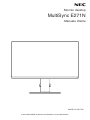 1
1
-
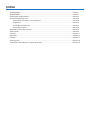 2
2
-
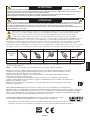 3
3
-
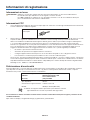 4
4
-
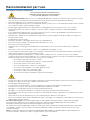 5
5
-
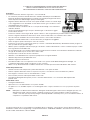 6
6
-
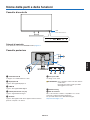 7
7
-
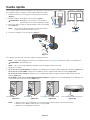 8
8
-
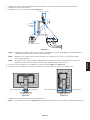 9
9
-
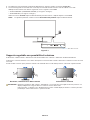 10
10
-
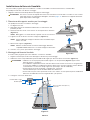 11
11
-
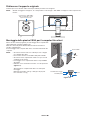 12
12
-
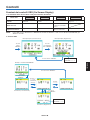 13
13
-
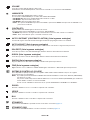 14
14
-
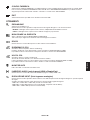 15
15
-
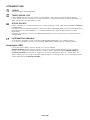 16
16
-
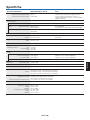 17
17
-
 18
18
-
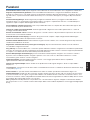 19
19
-
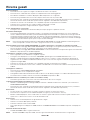 20
20
-
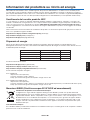 21
21
NEC MultiSync E271N Manuale del proprietario
- Categoria
- TV
- Tipo
- Manuale del proprietario
Documenti correlati
-
NEC MultiSync E241N Manuale del proprietario
-
NEC MultiSync E245WMi Manuale del proprietario
-
NEC MultiSync E233WM Manuale del proprietario
-
NEC MultiSync E242N Manuale del proprietario
-
NEC MultiSync EA234WMi Manuale del proprietario
-
NEC MultiSync EA273WMi Manuale del proprietario
-
NEC MultiSync EA305WMi Manuale del proprietario
-
NEC MultiSync EA275UHD Manuale del proprietario
-
NEC MultiSync® EA243WM Manuale del proprietario
-
NEC MultiSync® EA244UHD Manuale del proprietario